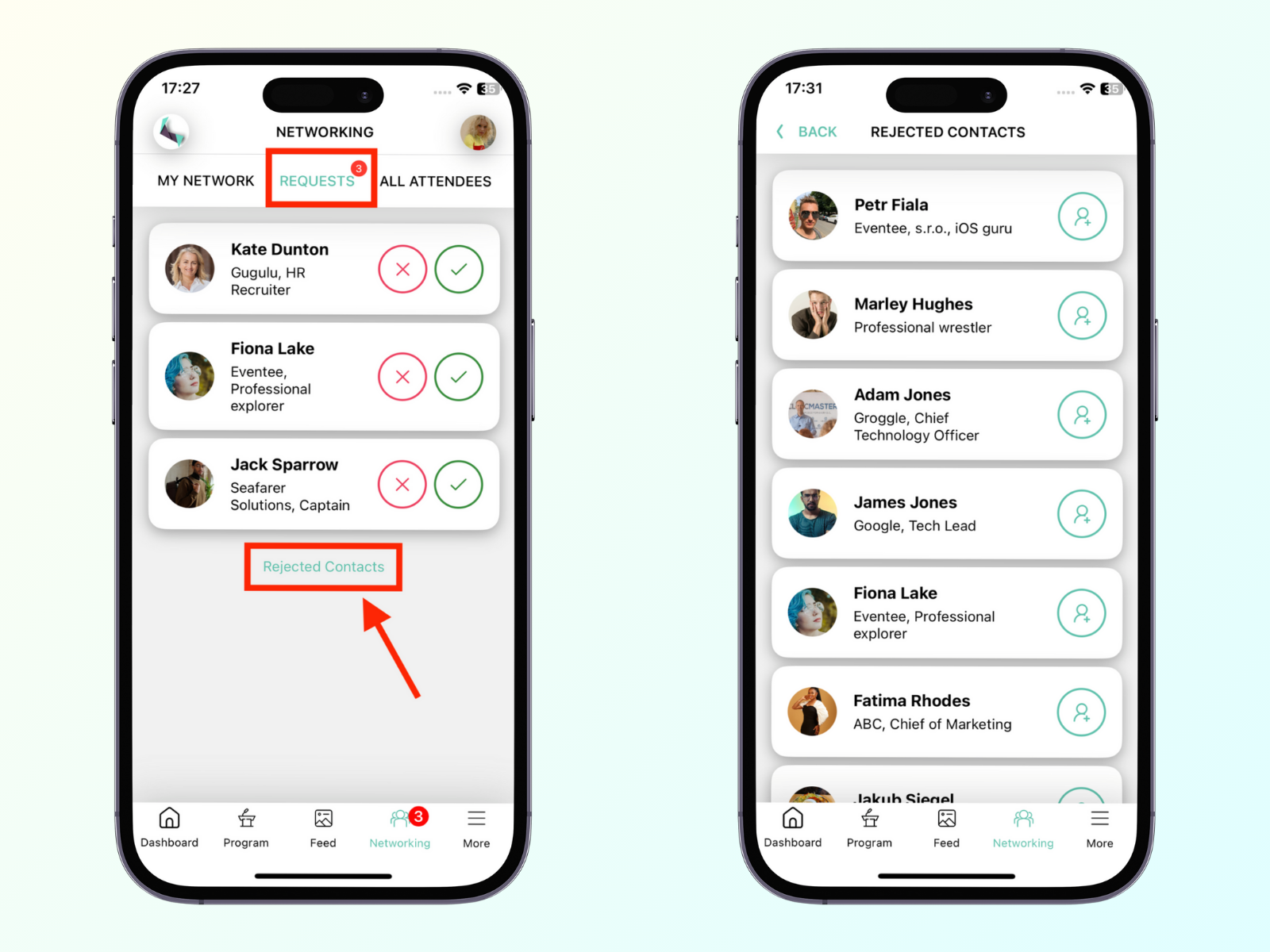Nuestra herramienta de Networking funciona de manera similar a Tinder: está basada en coincidencias, lo que significa que solo aquellos que coincidan pueden hacer networking y organizar reuniones a través de Eventee. Puedes deslizar sobre los asistentes para enviarles una solicitud de conexión o usar el método tradicional y explorar la lista de todos los asistentes que se han unido.
Ve a la pestaña de Networking y haz clic en el botón Comenzar Networking. Antes de que puedas conocer a nuevas personas, necesitas completar tu perfil.
Una vez que estés satisfecho con tu perfil, puedes hacer clic en el botón Finalizar y unirte al Networking.
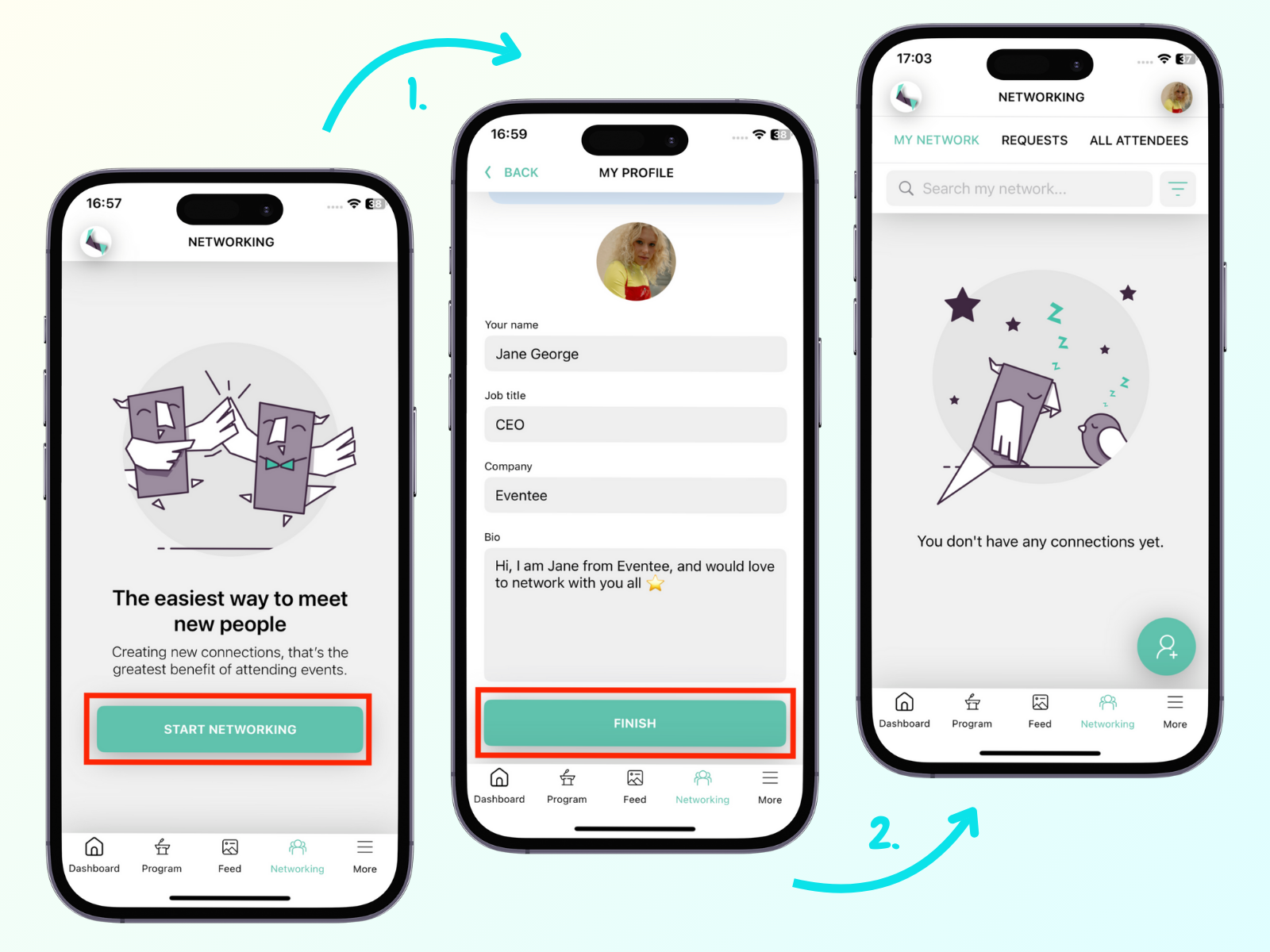
Deslizar es muy similar a Tinder: aceptas o rechazas la opción de reunirte con otra persona. Si ellos también quieren conectarse contigo, entonces es una coincidencia y aparecerá la ventana de chat. Este método simplemente conecta a los asistentes que tienen un interés mutuo en conectarse.
La lista de todos los asistentes es más tradicional. Muestra a todos los asistentes que se han unido al Networking. Si alguien de la lista te interesa, puedes enviarle una solicitud de conexión. Si la aceptan, podrás enviarles mensajes.
El método de deslizar
Deslizar sobre los asistentes hace que encontrar conexiones valiosas sea fácil y divertido.
Justo después de unirte al Networking, deberías ver los perfiles de todos los asistentes que se han unido al Networking.
¿Cómo funciona deslizar?
Deslizar a la derecha: Si encuentras interesante a la persona y te gustaría conocerla, desliza a la derecha o haz clic en el botón de check.
Deslizar a la izquierda: Si no quieres conocer a esa persona, desliza a la izquierda o haz clic en el botón de cruz para rechazarla. Siempre puedes revisitar usuarios rechazados y cambiar tu decisión, ¡así que no te preocupes!
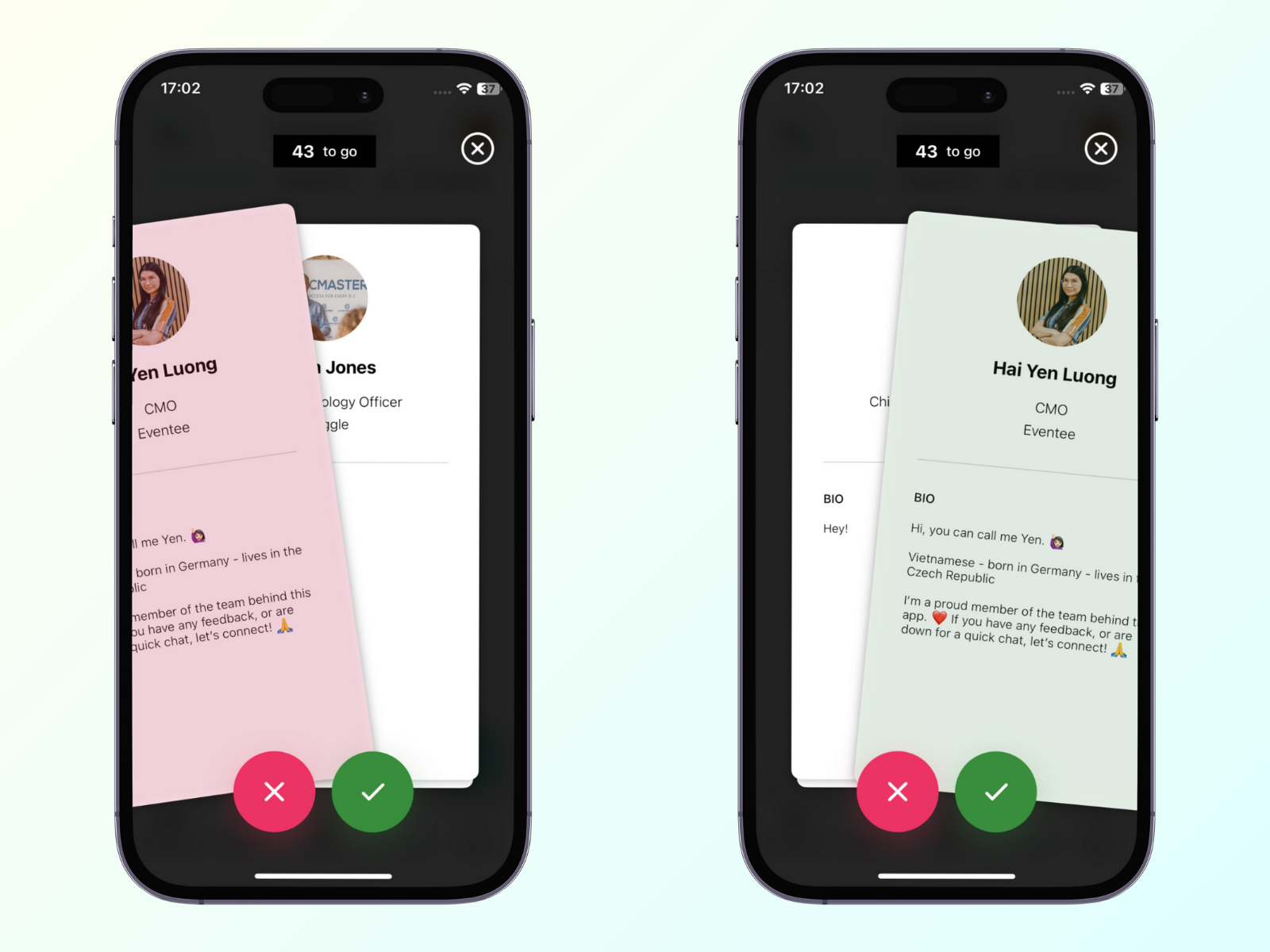
¿Cómo volver a abrir la pantalla de emparejamiento?
Siempre puedes encontrar la herramienta de emparejamiento bajo el botón del círculo verde en Mi Red.
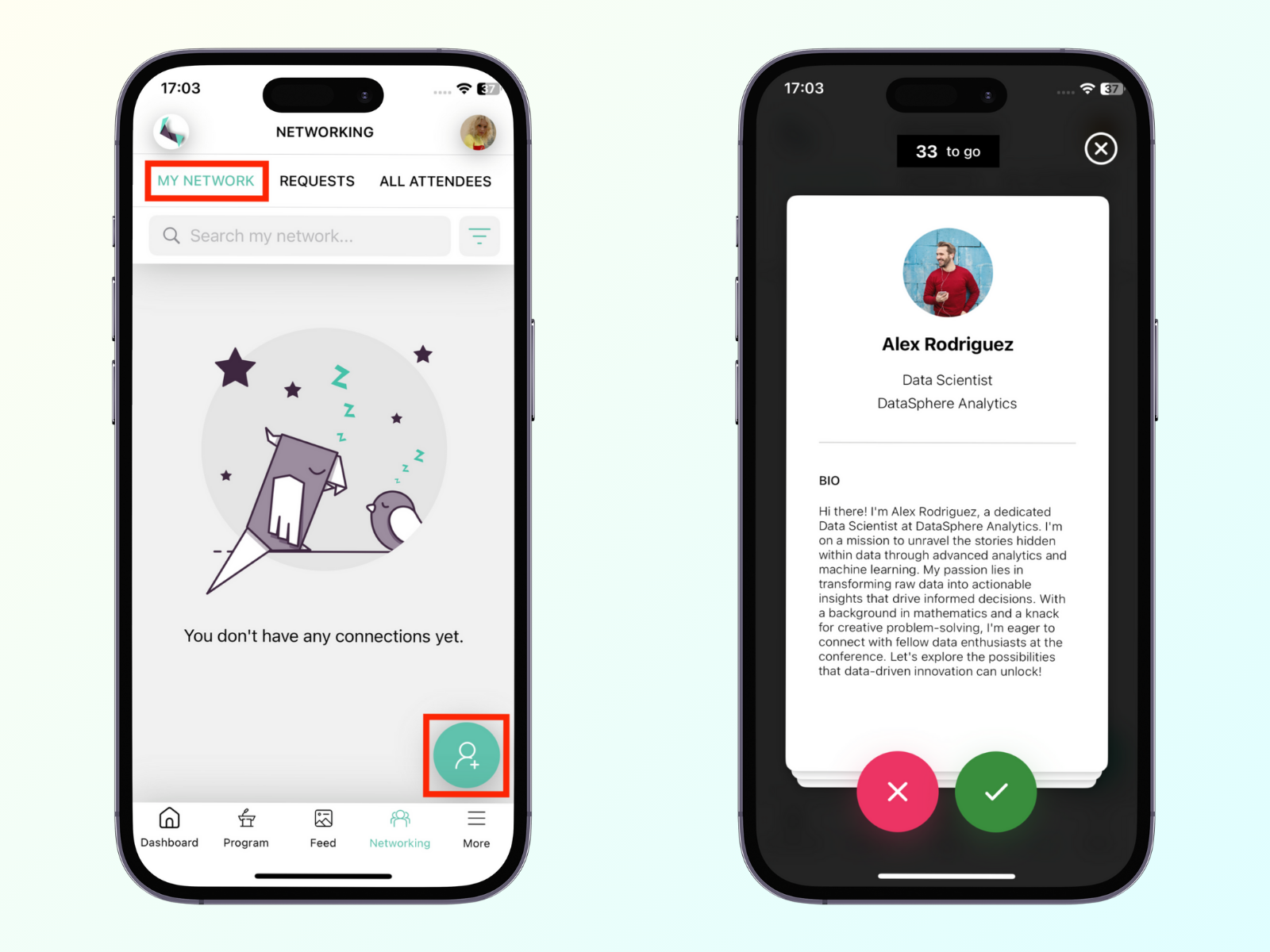
Lista de todos los asistentes
Si no eres fanático de deslizar, o simplemente te gustaría ver la lista de todos los asistentes, ¡has llegado al lugar correcto!
Puedes acceder a la lista de todos los asistentes haciendo clic en el botón Todos los Asistentes en la esquina superior derecha.
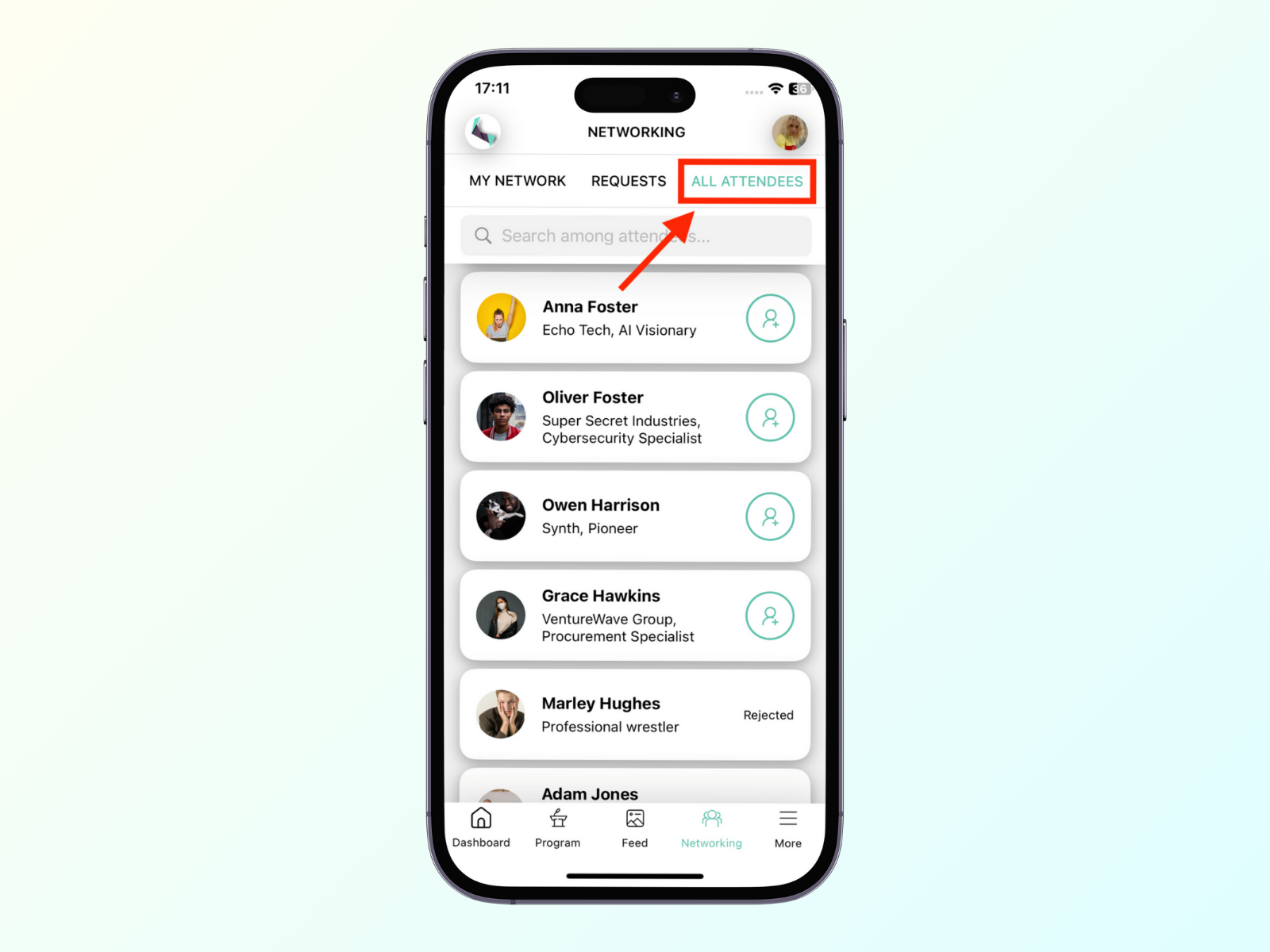
Buscar asistentes
Una vez allí, puedes desplazarte o buscar asistentes por su nombre, puesto y empresa.
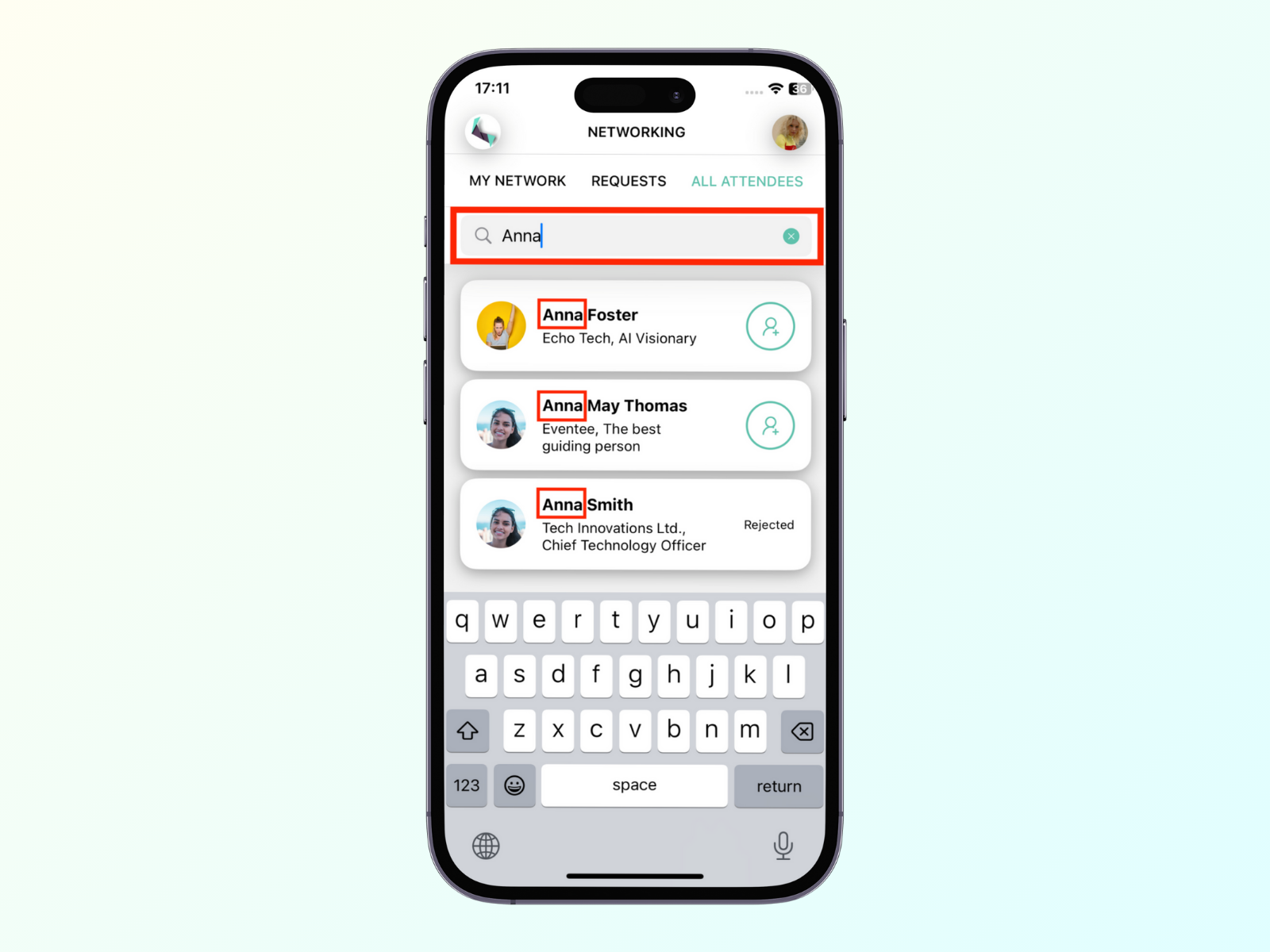
Enviar una solicitud de conexión
Si deseas conectarte con alguien que encontraste en la lista de Todos los asistentes, simplemente puedes hacer clic en el círculo verde con una persona y un símbolo de más.
Si deseas saber más sobre ellos, también puedes hacer clic en su nombre para ver su perfil completo. También hay un botón que les enviará una solicitud de conexión.
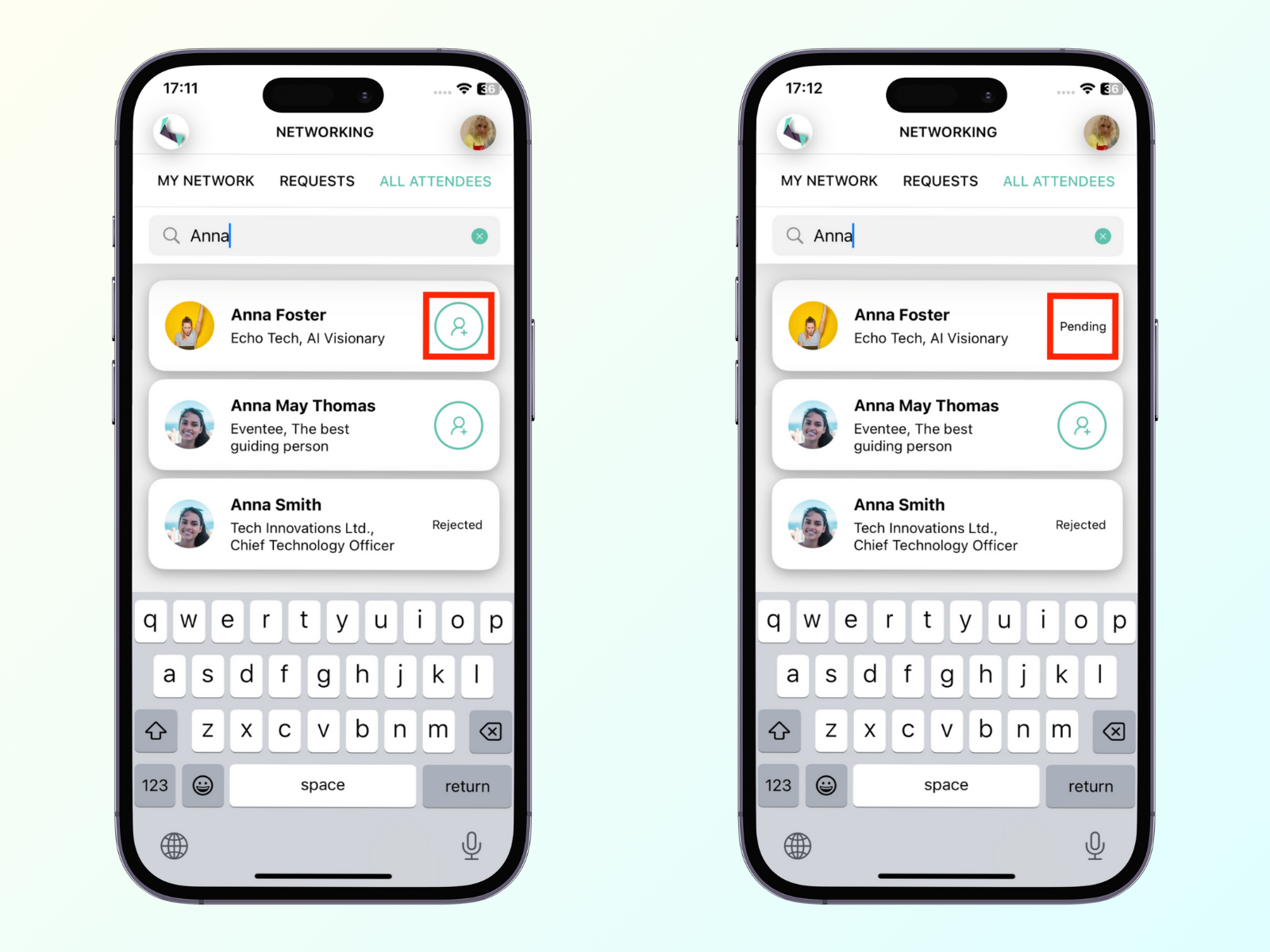
Ahora es momento de revisar tus solicitudes entrantes. Todas están organizadas en la pestaña de Solicitudes.
Si deseas ver primero la información de su perfil, puedes, nuevamente, hacer clic en su nombre para abrir el perfil detallado. Luego puedes aceptar o rechazar su solicitud desde su perfil.
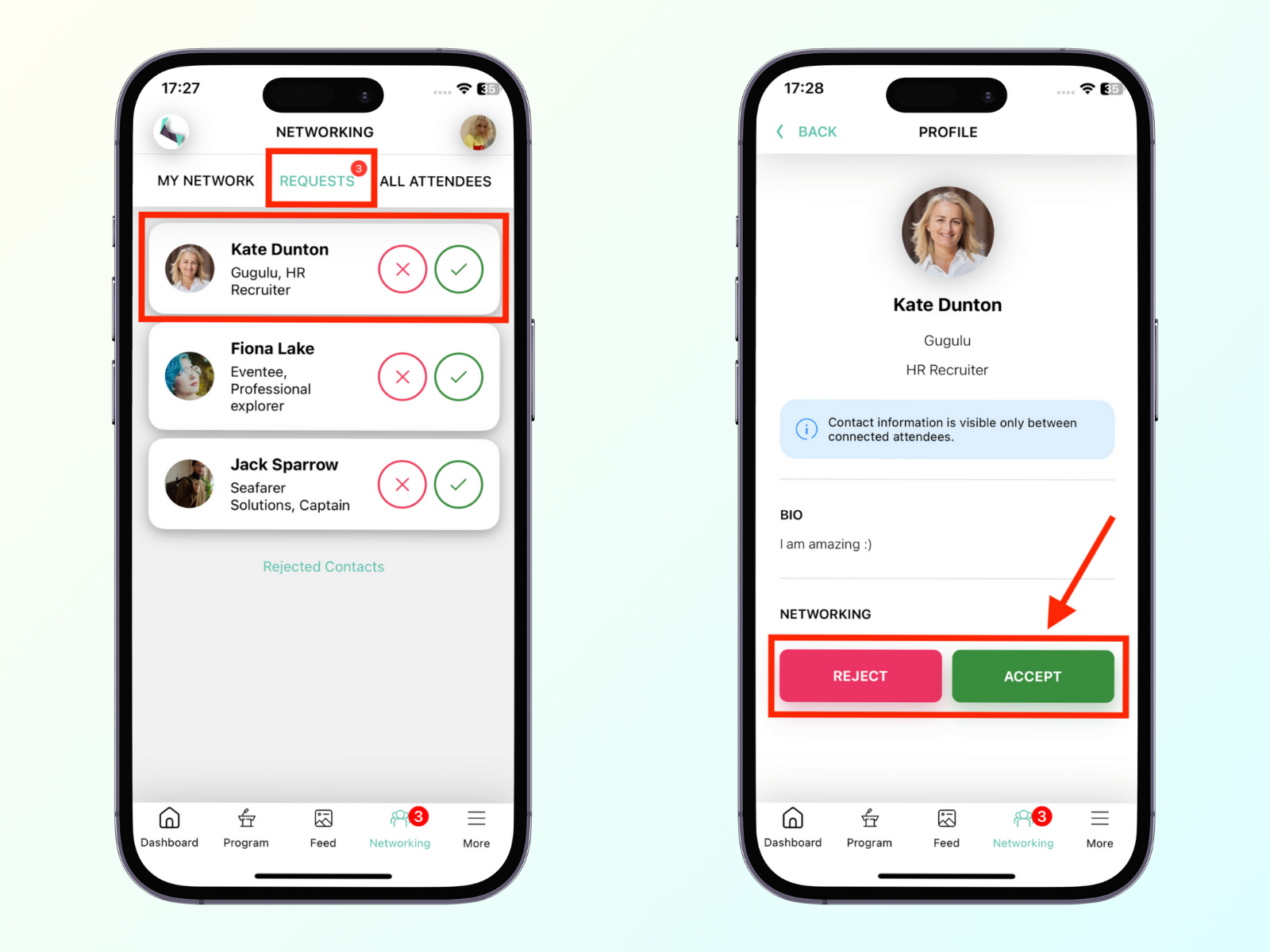
¡Veamos los asistentes que han hecho match contigo! Una vez que un asistente haga match contigo, aparecerá en la pestaña de Mi Red.
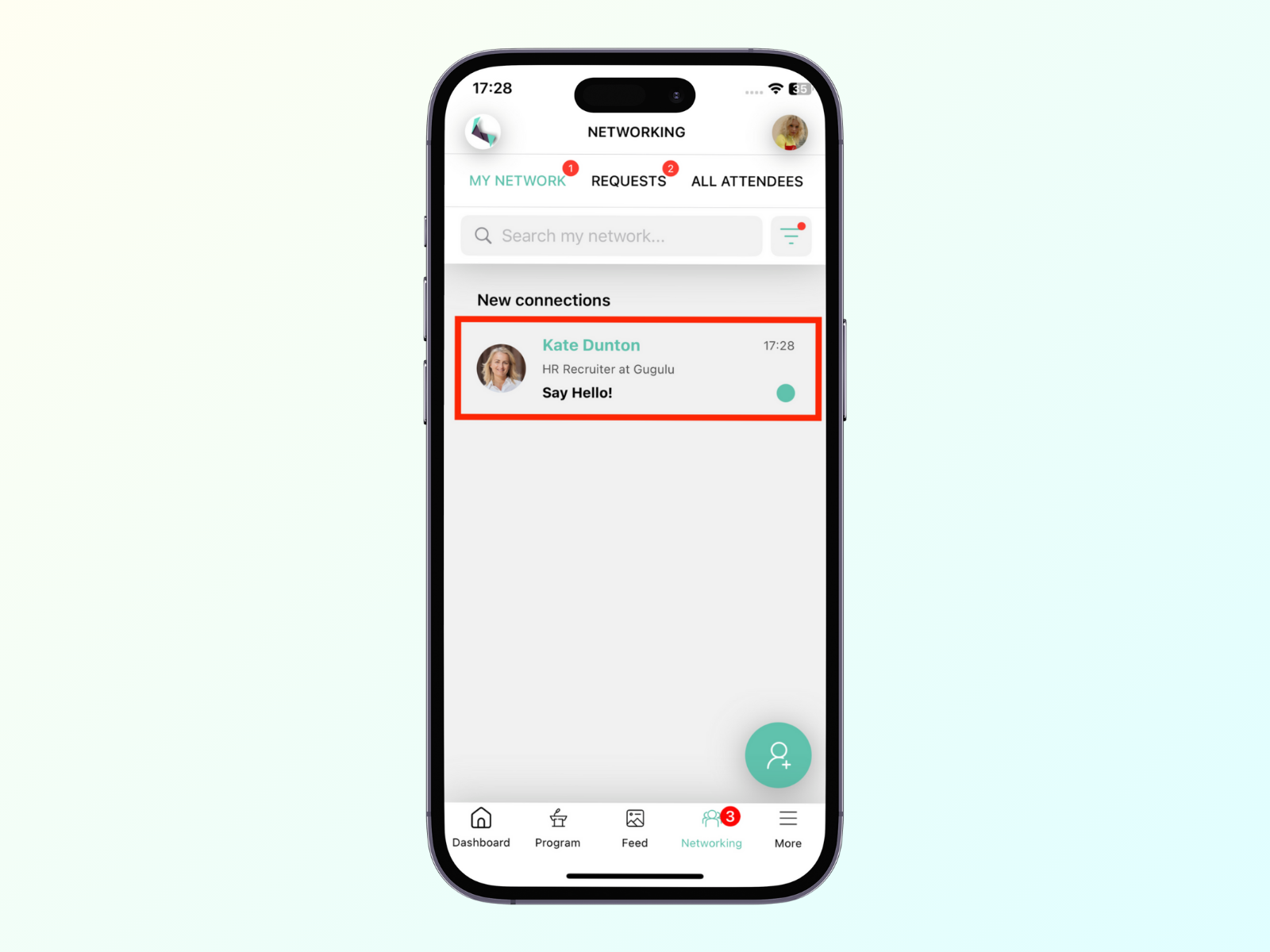
Dado que tanto la función de emparejamiento como la lista de asistentes solo muestran usuarios que se han registrado para hacer networking, la lista se actualiza continuamente durante el evento. Por lo tanto, no olvides revisarla para conocer a nuevas personas.
Dónde encontrar usuarios rechazados
Puedes encontrar a todos los usuarios que rechazaste anteriormente haciendo clic en el botón en la parte inferior de la pestaña de Solicitudes .